| 怎么注册 Apple ID ? | 您所在的位置:网站首页 › 苹果怎样创建appleid › 怎么注册 Apple ID ? |
怎么注册 Apple ID ?
|
此注册 Apple ID 教程适用于刚接触苹果产品的小伙伴,资深果粉可以忽略; Apple ID 官方注册地址: 第一步: 打开苹果注册链接,如下图1: 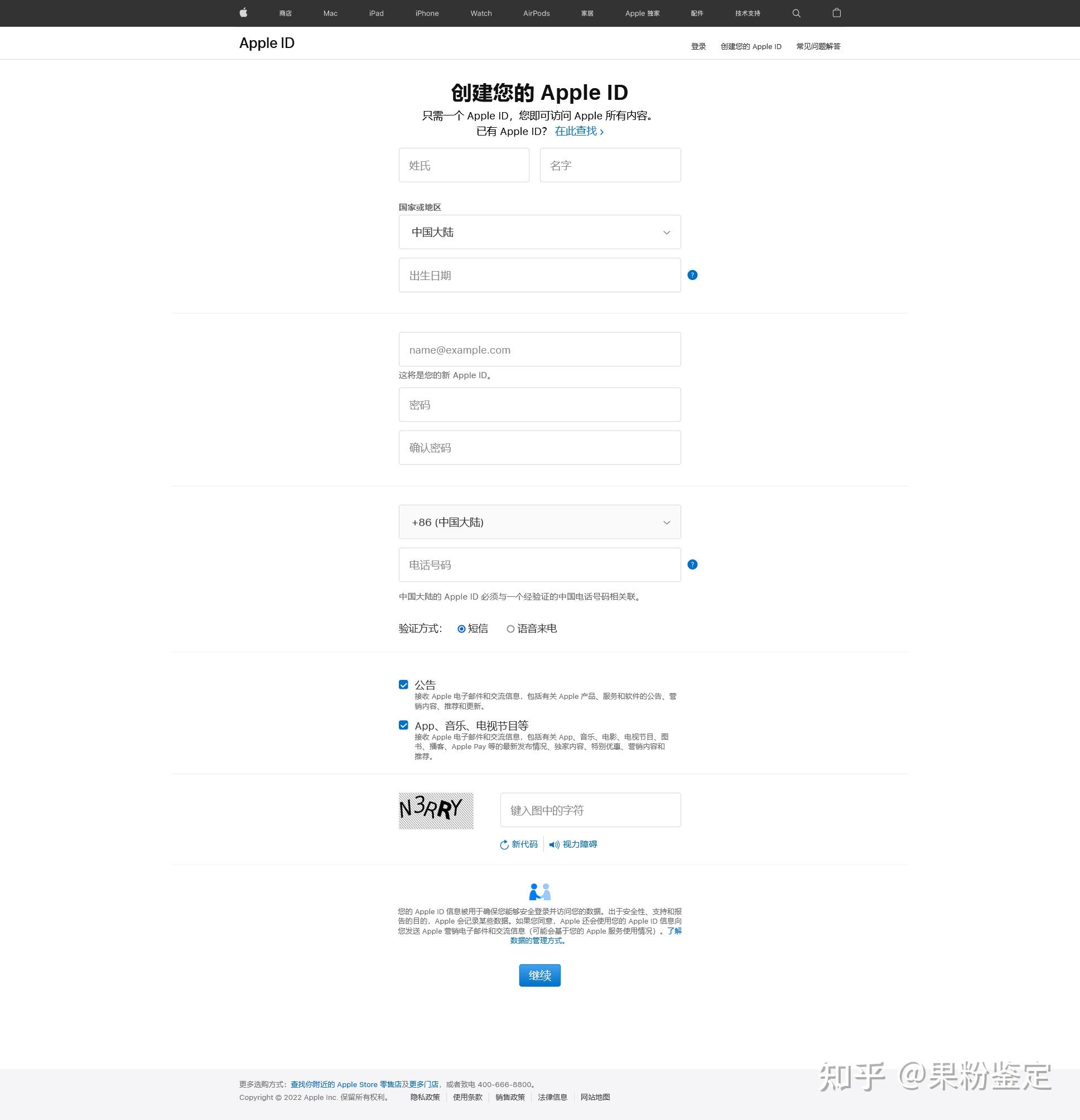 图1 图1第二步: 将显示的表单进行填充,填写的信息最好是真实的,以免后续忘记密码; 表单说明: 姓氏:这里填写你的姓,比如你叫李某某,那么这里就填写“李” 名字:这里填写你的名字,比如你叫李某某,那么这里就填写“某某” 国家或地区:如果你要注册中国大陆以外的账号,那么就在这里进行选择对应的国家,如果是注册中国大陆的,那么直接用默认的就行 出生日期:填写你的出生日期 邮箱号:这里填写你的常用邮箱号,推荐使用 QQ 邮箱,QQ 邮箱格式:******@http://qq.com,将*号替换成你的 QQ 号即可 密码:这里填写你将要设置的密码,密码必须要有大小写字母以及数字,必须满足这三个条件 确认密码:将刚刚设置的密码重新输入一遍 电话号码:如果你是中国大陆的手机号,那么直接填写中国大陆的手机号码就行,如果是其它国家的手机号,那么就选择对应的国家 验证方式:使用短信验证就行 公告:勾选了此项,那么苹果就会给你的邮箱推送有关 Apple 产品、服务和软件的公告、营销内容、推荐和更新等内容,如果不需要,那么将勾去掉即可 App、音乐、电视节目等:勾选了此项,那么苹果就会给你的邮箱推送有关 App、音乐、电影、电视节目、图书、播客等的最新发布情况、独家内容、特别优惠、营销内容和推荐,如果不需要,将勾去掉即可 验证码:这里输入左边图片所显示的验证码即可 第三步: 填写完成后,点击最下方的“继续”按钮,如下图2:  图2 图2第四步: Apple 会自动发送一个验证码至你的邮箱,登录你的 QQ 邮箱,如下图3: 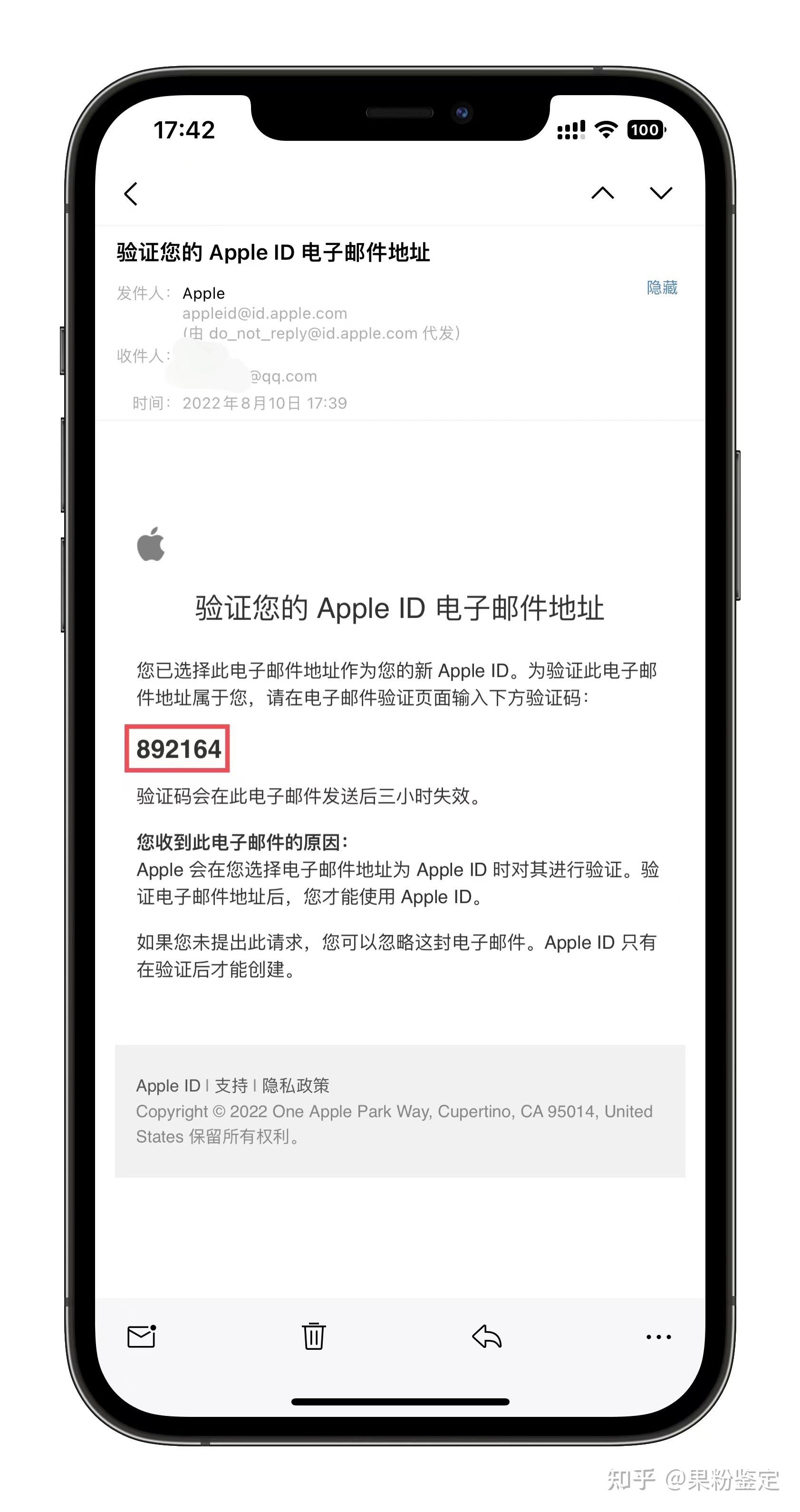 图3 图3第五步: 将验证码输入至输入框,输入完成后,点击“继续”按钮,如下图4:  图4 图4第六步: 接着 Apple 会发送一个验证码至你的手机号上,如下图5:  图5 图5第七步: 将手机收到的验证码输入至输入框中,并点击“继续”按钮,如下图6:  图6 图6注册完成后就会自动跳到个人信息页面,如下图7:  图7 图7此时此刻你就可以在你的苹果设备上去登录你注册的 Apple ID ; 新注册的 Apple ID 首次登录教程 这里以 iPhone 为例; 第一步: 打开主屏幕的设置,点击最上方的“登录 iPhone”,如下图8:  图8 图8第二步: 输入你注册的账号(邮箱号),并点击“下一步”,如下图9:  图9 图9第三步: 输入你注册 Apple ID 时填写的密码,填写完成后点击“下一步”,如下图10:  图10 图10第四步: 此时会出现个提示页面,点击“继续”按钮,如下图11:  图11 图11第五步: 显示“条款与条件”,继续点击“同意”按钮后再次点击“同意”,如下图12:  图12 图12第六步: 输入你的 iPhone 锁屏密码,如下图13:  图13 图13登录后就会自动显示出该页面,如下图14:  图14 图14第七步: 打开 App Store ,随便下载一个软件,此时会提示检查账户信息,点击“检查”,如下图15:  图15 图15第八步: 将“同意条款与条件”开关打开,然后在点击右上角的“下一页”,如下图16:  图16 图16第九步: 如果要绑定付款方式,那就选择对应的进行设置即可,不绑定的话选择“无”,再将账单寄送地址填写好,邮编号不知道的话,填写000000即可,填完后,点击右上角的“下一页”,如下图17:  图17 图17提示“已创建 Apple ID ”就可以使用了,如下图18:  图18 图18辨别 iPhone 是不是全新机、官换机、演示机、官翻机、翻新机、扩容机、BS资源机、卡贴机(网络锁)可以通过以下教程来进行识别 辨别 iPhone 屏幕是否原装可以通过以下教程来进行识别 如有疑问请留言或关注知乎 @果粉鉴定 
|
【本文地址】